當前位置:首頁 > 幫助中心 > winpe制作u盤啟動盤工具,winpe制作u盤啟動盤
winpe制作u盤啟動盤工具,winpe制作u盤啟動盤
最近,有一位網友給小編發了一個私信說,電腦都已經開不了機了,可能是壞掉了,也沒有辦法去修復系統,想知道應該怎么做呢?小編表示,這時候你就需要一個winpe啟動u盤,設置電腦進入該系統之后,就可以針對電腦問題進行修復了。實在不行,那就備份數據后,直接重裝系統,非常方便哦。下面就來看看winpe制作u盤啟動盤工具重裝操作步驟吧。
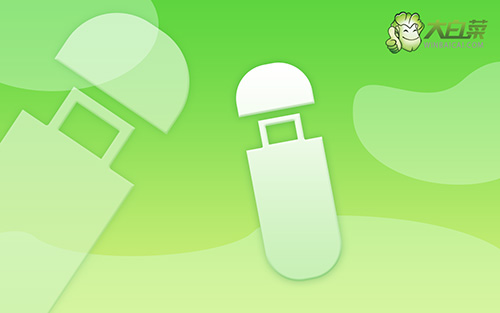
winpe制作u盤啟動盤
一、大白菜winpe系統u盤制作
首先,打開大白菜U盤啟動盤制作工具,如圖所示,制作U盤啟動盤,U盤內存8G以上為佳。
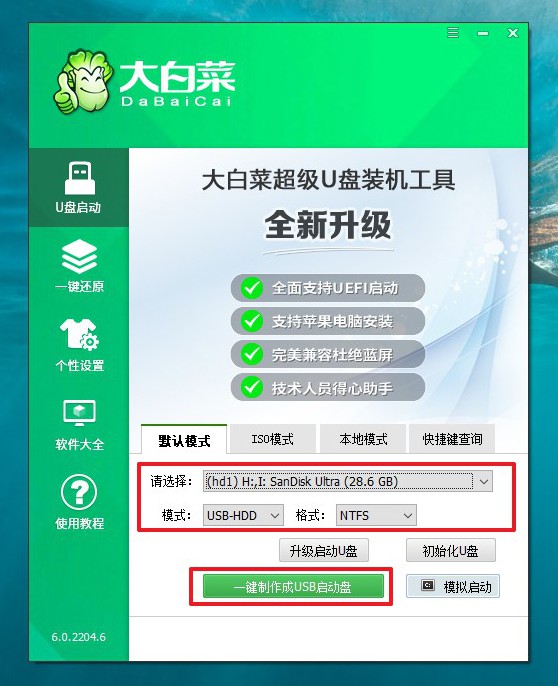
然后,下載Windows的鏡像系統,并保存在U盤啟動盤中,或者保存在電腦中除C盤以外的其他分區中。
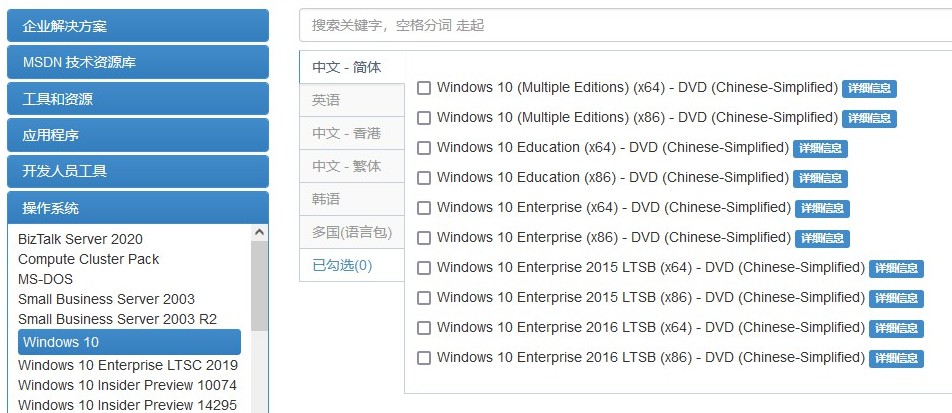
最后,在大白菜官網查詢需要重裝系統的電腦型號的U盤啟動快捷鍵。
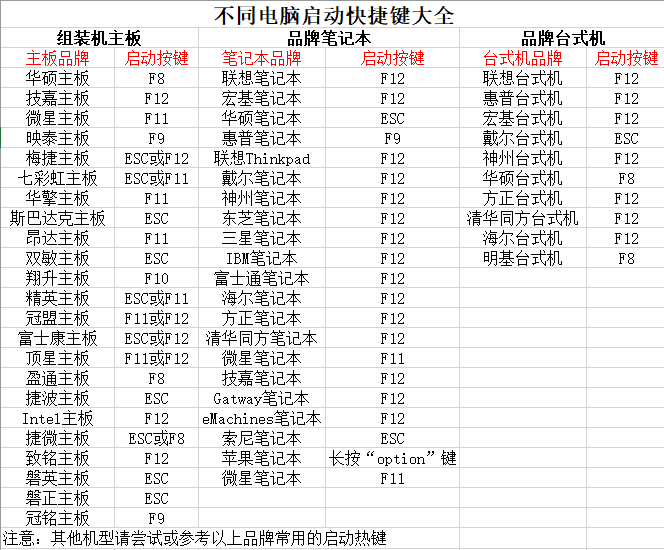
二、大白菜winpe系統u盤啟動
首先,將制作好的大白菜U盤啟動盤接入電腦,重啟電腦時,快速按下U盤啟動快捷鍵,進入啟動設置界面,使用上下方向鍵選中U盤,按下回車鍵。
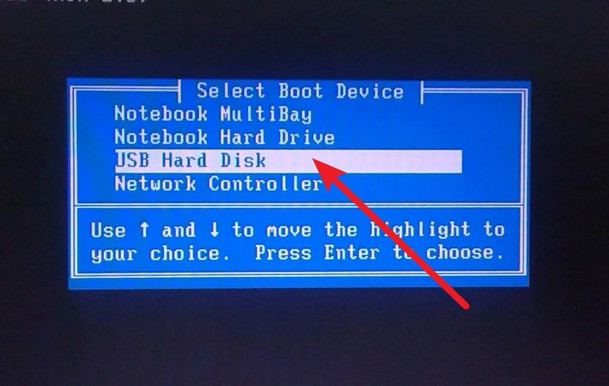
然后,進入大白菜winpe主菜單,選擇【1】Win10X64PE(2G以上內存),再次按下回車鍵進入winpe桌面。
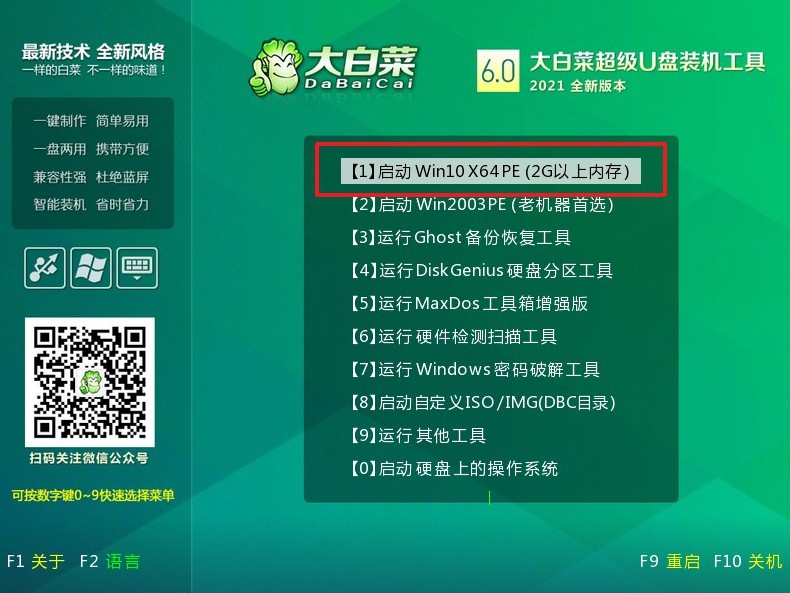
三、大白菜winpe系統u盤裝系統
進入winpe桌面后,如圖所示,選擇“安裝系統”,選擇win10系統鏡像,選擇C盤,點擊“執行”即可進入系統重裝。
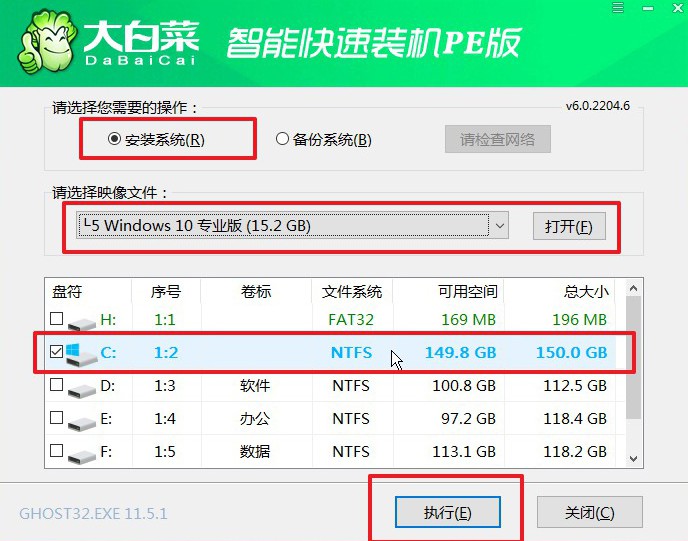
之后,電腦彈出一鍵還原窗口,無需進行其他操作,直接點擊“是”。
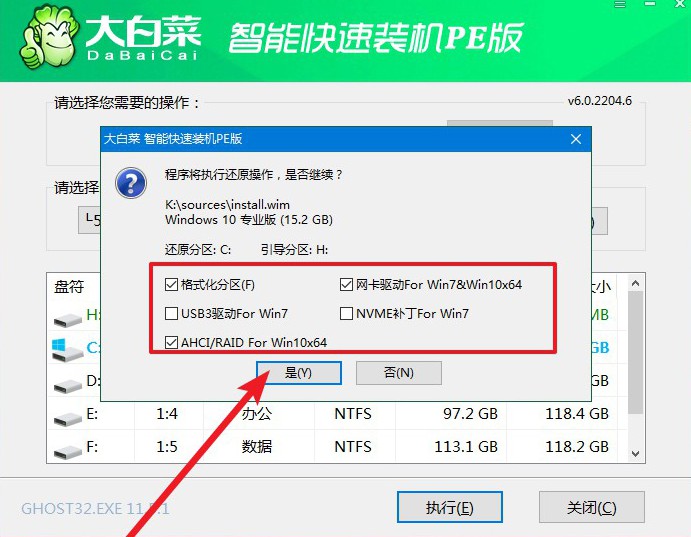
最后,電腦會自動運行,無需操作,期間出現多次重啟,直至win10系統重裝完成。
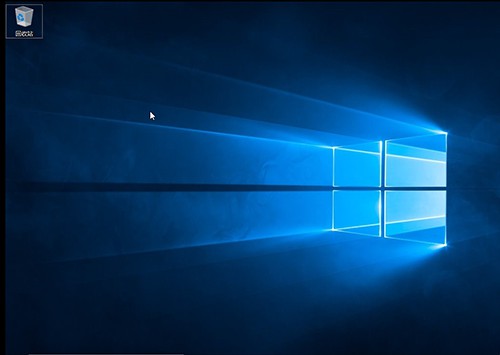
通過以上步驟,我們就可以完成winpe制作u盤啟動盤工具的全部操作了。其實,u盤winpe啟動盤安裝系統很簡單,就是要找到一個可靠的制作工具,比如說大白菜就不錯。因為部分winpe的u盤如果技術不成熟的話,在操作的時候,非常容易出現問題,最終導致系統安裝或者修復失敗,得不償失。

